Grundsätzlich kann sich jeder einen kostenlosen Klaviyo Account erstellen und die Funktionen testen. Ein bezahlter Plan wird nur benötigt, wenn aktiv E-Mails an eine größere Liste versendet werden sollen (es kann also die Integration mit dem eigenen Shopsystem getestet werden, Automations aufgebaut werden oder Analytics visualisiert werden).
Gerade, wenn man ohne externen Dienstleister sein Klaviyo Setup aufbaut, würden wir empfehlen zumindestens auf den USD 20 Account upgraden. Damit kann der Live Chat besucht werden und Fragen schneller beantwortet werden.
Account upgraden
Anmerkung: Klaviyo wird dir hier immer den höchsten Plan für alle Profile (auch Abandoned Cart Abbrecher, die du über Abandoned Cart E-Mails hinaus nie wieder anschreiben wirst) anzeigen. Du kannst rechts oben auf “show smaller plans” klicken und dann deinen entsprechenden Plan auswählen … ich weiß gut versteckt 😉
Wie wähle ich jetzt meinen Plan aus?
- Ich schreibe nur meine Newsletter Liste mit E-Mails an: Wähle einen Plan der der größe der Newsletter Liste entspricht
- Ich schreibe meine Newsletter Liste und alle Kunden an: Wähle einen Plan der dieser Anzahl an Leuten entspricht. Damit du diese evaluieren kannst, erstelle bitte folgendes Segment:
Grundsätzlich sind alle Pläne monthly, das bedeutet du bist mit dem Up- und Downgraden relativ flexibel.
Bei einem Upgrade wird für den aktuellen Monat, ab dem Stichtag des Upgrades, der höhere Preis verrechnet. Bei einem Downgrade wird der niedrigere Preis, ab dem Ende der aktuellen Abrechnungsperiode, verrechnet.
Sales Prozess
Von anderen E-Mail Marketing / CRM Tools kennt man oft einen langen Sales Cycle inkl. Demo. Bei Klaviyo erstellt man sich in der Regel einen eigenen Account und ist damit startklar. Sollte man eine Custom Integration benötigen, sprich es ist nicht möglich über eine direkte Integration zu verknüpfen, macht es oftmals Sinn einen Termin mit einem Klaviyo Spezialisten aufzusetzen.
Ab 80.000 E-Mail Adressen und einem Preis von USD 1000 bekommt man bei Klaviyo ein spezielles Onboarding mit einem eigenen Ansprechpartner, wo man sich idR über die ersten 3 Monate der Zusammenarbeit in 2 wöchigen Abständen trifft und die nächsten Schritte bespricht.
Zahlungsmethode
Aktuell ist es nur möglich mit Kreditkarte abzurechnen.
Rechnung
Standardmäßig wird der “Company/Organization name” für den Firmennamen auf der Rechnung herangezogen. Dieser ist unter Account > Contact Information > Organisation zu finden. Stelle sicher, dass dort dein voller Firmenname inkl. GmbH / UG eingetragen ist.
Im nächsten Schritt findest du unter Billing > Billing History alle deine Rechnungen.
jetzt Kontakt aufnehmen
Du schiebst das Thema E-Mail Marketing schon viel zu lange vor dich her?
Dann hole dir jetzt einen zuverlässigen Partner an deine Seite.
- Optimierung deines bestehenden Klaviyo Setups
- Custom Klaviyo Integrationen
- Gemeinsame Migration zu Klaviyo
Lerne uns jetzt kennen und vereinbare ein kostenloses Erstgespräch:
Unternehmen
- Über Uns
- Jobs
*This site is not a part of the Facebook website or Facebook Inc. Additionally, This site is NOT endorsed by Facebook in any way. FACEBOOK is a trademark of FACEBOOK, Inc.